Vad är Microsoft AU Daemon? Kan du ta bort den?
Resumé
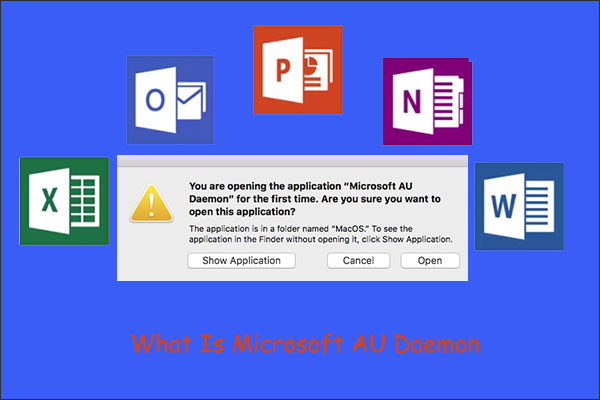
Över 2 000 användare frågar vad Microsoft AU Daemon är på answers.microsoft.com. I det här inlägget förklarar MiniTool Partition Wizard vad appen är och om du kan ta bort den från datorn.
Snabbnavigering :
- Vad är Microsoft AU Daemon?
- Kan du ta bort Microsoft AU Daemon?
- Hur man tar bort Microsoft AU Daemon?
- Slutord
Jag äger ett licensierat exemplar av Microsoft Office, och på senare tid, när jag startar det, får jag ett meddelande som frågar om jag vill starta Microsoft AU Daemon. Jag vet inte vilken app detta är … Vad gör de här apparna?answers.microsoft.com
Vad är Microsoft AU Daemon?
Microsoft AU Daemon eller Microsoft AutoUpdates Daemon är ett litet Microsoft-program. Det är förknippat med många Office-program som Word, PowerPoint, Excel, One Note, Outlook, Access, Publisher och SharePoint. Med andra ord kommer vart och ett av dessa program med Microsoft AU Daemon installerad.
Vad är funktionen hos Microsoft AU Daemon? Den syftar till att hjälpa de ovan nämnda Office-programmen att vara uppdaterade. När du startar ett av Office-programmen körs Microsoft AU Daemon i bakgrunden och kontrollerar om det finns en uppdatering tillgänglig. Om programmet upptäcker en tillgänglig uppdatering kommer det att utlösa processen att automatiskt ladda ner och installera uppdateringen för Office-programmet.
Kan man ta bort Microsoft AU Daemon?
Microsoft AU Dameon gör sitt jobb utan att skapa några problem och använder lite användningstid och därför rekommenderas det att du behåller det på din dator.
Däremot kan vissa användare vilja ta bort Microsoft AU Daemon. Anledningen är att användarna alltid får ett meddelande som frågar om de vill starta Microsoft AU Daemon när de startar Office-programmen.
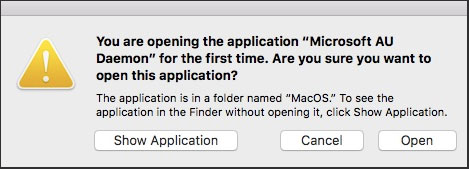
Om du också tycker att det här meddelandet ger dig besvär kan du ta bort det från din dator. Scrolla ner för att veta hur du tar bort Microsoft AU Daemon på Windows 10 och macOS.
Hur tar man bort Microsoft AU Daemon?
Ta bort Microsoft AU Daemon på Windows 10
Det är enkelt att ta bort Microsoft AU Daemon på Windows 10 och handledningen finns nedan.
Steg 1: Öppna ett Office-program. Här tar vi Microsoft Word som exempel.
Steg 2: Skapa ett tomt dokument.
Steg 3: Klicka på alternativet Arkiv i det övre vänstra hörnet.
Steg 4: Välj Konto från menyn och hitta sedan alternativet Uppdateringsalternativ och klicka på det.
Steg 5: Välj alternativet Inaktivera uppdateringar och klicka på knappen Ja för att bekräfta det valda alternativet.
Efter dessa steg bör du starta om datorn för att se om meddelandet visas igen när du öppnar Office-programmet.
Fullständiga guider för att använda inlärningsverktyg i Microsoft Word
Föra bort Microsoft AU Daemon på macOS
Om du kör macOS kan du följa handledningen nedan.
Steg 1: Öppna Systeminställningar.
Steg 2: Välj Konton > Anslutningsingångar > Microsoft AU Daemon.
Steg 3: Klicka på ikonen – för att ta bort Microsoft AU Daemon från din macOS-dator.
Om du vill köra Windows-system på din macOS-dator kan du läsa Steg-för-steg-guide för att installera Windows på Mac.
Slutord
Detta inlägg om Microsoft AU Daemon är slut. Om du fortfarande har några tvivel om detta ämne kan du lämna ett meddelande i följande kommentarsfält så kommer jag att svara dig så snart som möjligt.




